|
|
Componer plano... |
|
|
| ... / Menú Herramientas / Componer plano... | Ayuda iMventa Ingenieros |
Descripción
Este cuadro de diálogo permite definir o modificar las propiedades principales de un plano o composición de detalles y gráficas 2D, es decir, seleccionar formato y orientación, establecer márgenes, escoger cajetín y completar variables del cajetín...:
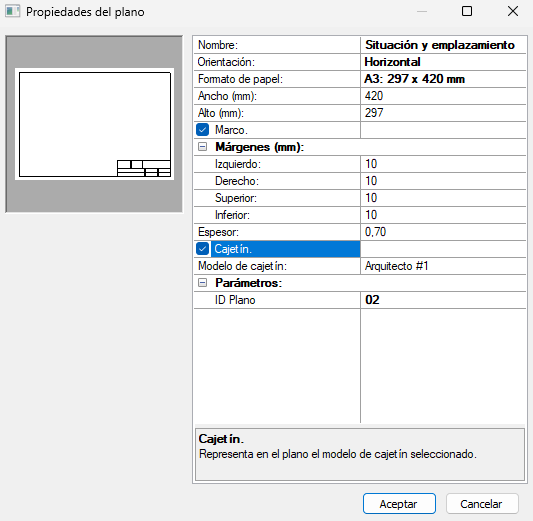
Nombre. Será utilizado para referenciar al plano en el panel Proyecto. También será utilizado en el cajetín como sustitución de la variable ~Plano~Nombre.
Orientación: Se podrá cambiar la orientación del formato en 90º: Vertical u Horizontal.
Formato de papel. Dispondremos de distintos formatos de papel independientemente de los soportados por las impresoras conectadas al sistema en ese momento, con lo cual podremos componer planos para imprimirlos posteriormente en otras impresoras.
Ancho y Alto: Si escogemos el formato,
podremos indicar un ancho y
alto específicos, de lo contrario se cargarán los valores establecidos para
los formatos estándar.
Marco. Si activamos esta opción, se dibujará una línea de marco en el plano con los Márgenes y Espesor definidos a continuación.
Márgenes: Indica la separación de los márgenes en milímetros respecto a los lados del plano:
- Izquierdo;
- Derecho;
- Superior;
- Inferior.
Espesor: Indica el grosor de la línea del Marco en milímetros.
Cajetín. Activando esta opción añadiremos al plano un Modelo de cajetín. Si estuviese desmarcada la opción, no aparecerá ningún Cajetín en el plano.
Modelo de cajetín: Se podrá elegir de los disponibles en la lista desplegable. Dichos modelos se deben encontrar en la categoría, Cajetines, de la Librería de símbolos 2D.
Además, podrá definir su propio cajetín personalizado creando un símbolo que lo contenga y añadiéndolo a esa categoría.
Parámetros: Los símbolos podrán contener textos de sustitución o variables que el programa sustituirá por el valor adecuado en cada momento. Nos encontraremos con tres tipos de textos de sustitución:
- Referidos al plano. Sustituyen valores propios del plano:
- ~Plano~Nombre.
- ~Plano~Escala (menor escala de las gráficas contenidas en el plano).
- Referidos al expediente del proyecto. Sustituyen los datos del expediente asignados mediante la opción de menú Datos/Expediente:
- ~Exp~Nombre.
- ~Exp~Fecha.
- ~Exp~Descripcion.
- ~Exp~Direccion.
- ~Exp~Localidad.
- ~Exp~Proyectista.
- ~Exp~Observaciones.
- ~ExpPro~Nombre.
- ~ExpPro~Direccion.
- ~ExpPro~Localidad.
- ~ExpPro~CP.
- ~ExpPro~CIF.
- ~ExpPro~Telefono.
- De usuario. Son variables definidas por el usuario.
La
condición para que un texto de un cajetín sea considerado como un texto de
sustitución es que empiece el carácter "~" (ALT + 126) y continúe con
el nombre de la variable.
Un ejemplo de variable de usuario es ~ID Plano, que en este caso puede servir para sustituirla por el número de plano.
Los valores de sustitución de estas variables podrán ser asignados en el propio cuadro de diálogo de propiedades del plano o composición. En la tabla de este apartado, Cajetín, podrá introducir directamente los Valores para cada Parámetro o variable del plano que esté creando.
Crear un cajetín de usuario (personalizado)
Para crear un cajetín personalizado, deberá crearlo como símbolo de la interfaz gráfica 2D (pestaña, Detalles, del entorno gráfico), y añadirlo como un símbolo nuevo a la categoría, Cajetines. Para ello, se debe utilizar la opción Definir un símbolo nuevo, del menú Herramientas.
Si desea mantener este cajetín para futuros proyectos, debe sobrescribir el fichero donde se almacenan los símbolos por defecto. Una vez definido el nuevo cajetín, debe acceder a la opción Exportar dibujo, del menú Archivo, seleccionar como tipo de fichero a exportar, "Librería de símbolo (*.sbl)" y sobrescribir el fichero existente (en la ruta por defecto donde se encuentre el ejecutable del programa).
Deberá dibujar el cajetín en centímetros, y podrá utilizar los colores 246, 247, 248 y 249 para los espesores muy fino, fino, medio y grueso respectivamente. Esto no quita que pueda utilizar cualquier otro color de la paleta. Simplemente, los cuatro colores expuestos anteriormente se han preparado por defecto para que se impriman con los cuatro espesores principales. Estos espesores, inicialmente, son cuatro de los normalizados en la norma UNE 1032 (anulada), es decir:
| Color | Espesor | mm |
| 246 | Muy fino | 0,18 |
| 247 | Fino | 0,35 |
| 248 | Medio | 0,50 |
| 249 | Grueso | 0,70 |
Si desea cambiar estos espesores, podrá hacerlo a través de la opción de menú Plumillas… del menú contextual que aparece cuando está activa la pestaña Planos.
Podrá insertar las variables de sustitución que desee (entidades de tipo texto y que corresponda a algunas de las variables explicadas anteriormente). La imagen siguiente muestra un ejemplo de cajetín con imágenes, textos fijos y con textos variables:
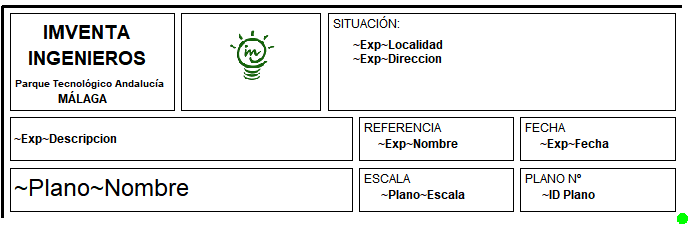
Cuando llegue el momento de Definir el nuevo símbolo para el cajetín personalizado, recuerde que tiene que definir el punto base del símbolo (futuro punto de inserción) , por ejemplo en el vértice de la parte inferior derecha del rectángulo que abarque el símbolo (punto verde en la imagen anterior).
Temas relacionados
- Propiedades del plano.
- Propiedades del detalle en el plano.
- Mostrar detalle en plano.
- Eliminar detalle en plano.
- Alineación del detalle en el plano.
- Escala del detalle en el plano.
- Centrar detalle verticalmente en plano.
- Centrar detalle horizontalmente en plano.
Copyright © iMventa Ingenieros. Todos los derechos reservados.